ツール
Microsoft Word FAQ
- 英数字の頭文字が大文字に変換されてしまう。小文字のまま入力するには
- オートコレクトで入力できる記号の一覧
- 記号を数回入力すると罫線になってしまう
- オートシェイプの挿入時に自動的に描画キャンバスを作成しないようにするには
アルファベットの頭文字が大文字に変換されてしまう。小文字のまま入力するには
例えば、this と入力すると、 This という具合に自動的に頭文字が大文字になってしまうのはオートコレクトが働いているためです。
- [ツール]→[オートコレクト]をクリックします。
- 「文の行頭文字を大文字にする」のチェックをはずして、OKボタンをクリックします。
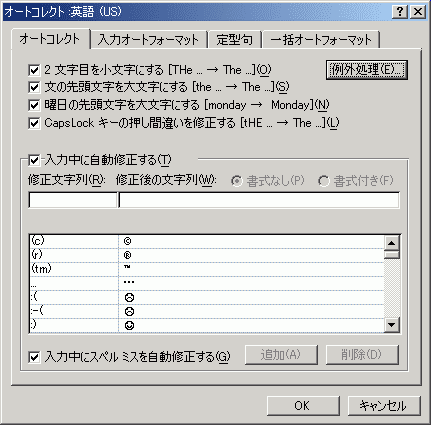
オートコレクトで入力できる記号の一覧
特殊記号 ©®™ などを[挿入]→[記号と特殊文字]コマンドを使わなくても入力できる記号の一覧を紹介します。
※以下の表において、2行目以下のスマイリーや矢印などの特殊記号はInternet Explorerのみ正常表示されます。その他のブラウザ(Firefoxなど)では違う文字で表示されます。ご注意ください。
| 修正文字列 | 修正後 | 修正文字列 | 修正後 | 修正文字列 | 修正後 |
|---|---|---|---|---|---|
| (c) | © | (r) | ® | (tm) | ™ |
| :) または :-) | J | :( または :-( | L | :| または :-| | K |
| ... | … | <-- | ß | --> | à |
| <=> | ó | <== | ç | ==> | è |
記号を3回連続入力してEnterキーを押すと罫線になる。この罫線を消すには?
これは入力オートフォーマットの機能によるものです。
| --- | 実線 |
| === | 二重線 |
| ~~~ | 波線 |
| ___ | 太線 |
- [ツール]→[オートコレクト]をクリックします。
- [入力オートフォーマット]タブをクリックします。
- [入力中に自動で書式設定する項目]設定オプションの「罫線」のチェックをはずしてOKボタンを押すと、罫線になりません。
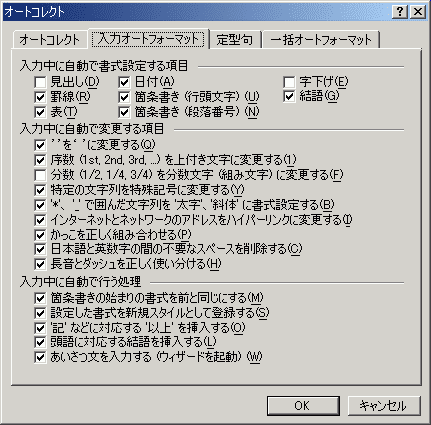
では、罫線になってしまった線を消すにはどうすればいいのでしょうか?
これは表の罫線とはちがいます。段落に罫線が引いてあるので、罫線ツールバーの消しゴムで消そうとしても消えません。
- [罫線]→[線種とページ罫線と網掛けの設定]をクリックします。
- 設定対象を[段落]にして、種類を[罫線なし]を選んでOKボタンをクリックします。
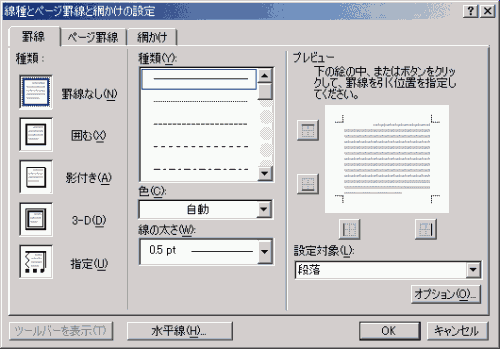
オートシェイプの挿入時に自動的に描画キャンバスを作成しないようにするには
Word 2002から描画キャンバスが登場しました。
オートシェイプを作成しようすると、[描画をここに作成します」と表示された描画キャンバスが自動生成されます。
この中にオートシェイプを配置させることによって、描画キャンバス単位で移動、削除が出来るようになります。
しかし、これは邪魔だ! という場合は以下の操作を行ってください。
- [ツール]→[オプション]をクリックします。
- [全般]タブをクリックします。
- 「オートシェイプの挿入時、自動的に新しい描画キャンバスを作成する」のチェックを外して、OKボタンをクリックします。
スポンサーリンク
INDEX
コメント
※技術的な質問はMicrosoftコミュニティで聞いてください!

